How To Screenshot On Iphone 12 Pro – Apakah Anda baru saja meningkatkan dari iPhone 6s, iPhone 7 atau iPhone 8 ke iPhone 12 Pro? Selamat datang di dunia Face ID dan navigasi berbasis gerakan di iPhone. Anda tidak akan melewatkan tombol beranda kecuali Anda mencoba mengambil tangkapan layar di iPhone 12 Pro dan iPhone 12 Pro Max. Tidak adanya tombol home membuat proses pengambilan screenshot di iPhone 12 Pro berbeda dengan iPhone lawas.
Namun, jika Anda pernah menggunakan iPhone X, iPhone XS, atau iPhone XR, Anda pasti tahu prosesnya. Karena iPhone 12 Pro dan iPhone 12 Pro Max tidak memiliki tombol beranda, Apple menggunakan kombinasi tombol perangkat keras yang berbeda untuk mengambil tangkapan layar di perangkat.
How To Screenshot On Iphone 12 Pro
Langkah-langkah untuk mengambil screenshot di iPhone 12 Pro cukup mudah untuk diikuti. Yang harus Anda lakukan adalah:
Simple Ways To Screenshot On Iphone 12 Pro Max
Tekan tombol Volume Naik dan tombol Samping (sebelumnya dikenal sebagai tombol Tidur/Bangun) secara bersamaan di iPhone 12 Pro Anda. Segera setelah Anda melepaskan tombol, tangkapan layar akan diambil.
Anda akan mendengar suara rana kamera yang sudah dikenal dan pratinjau tangkapan layar akan muncul di sudut kiri bawah. Ketuk dan Anda akan melihat opsi untuk membubuhi keterangan dan mengedit tangkapan layar Anda menggunakan teks, tanda tangan, panah, dan lainnya. Anda dapat memotong tangkapan layar dari sini juga.
Tekan lama pratinjau untuk melompat langsung ke halaman Bagikan dan kirim tangkapan layar ke aplikasi pilihan Anda.
Anda juga dapat mengabaikan pratinjau tangkapan layar. Tangkapan layar akan secara otomatis disimpan ke album Tangkapan Layar di aplikasi Foto.
Hard Reset Apple Iphone 12 Pro, Bagaimana Cara
Cara mengambil tangkapan layar di iPhone 12 Pro atau iPhone 12 Pro Max menggunakan Assistive Touch dan Siri
Assistive Touch adalah alat yang bagus untuk mengakses beberapa menu yang paling umum digunakan di iOS. Jika Anda perlu atau ingin mengambil tangkapan layar dengan satu tangan, Anda dapat melakukannya dengan Assistive Touch.
Aktifkan Assistive Touch Buka Pengaturan -> Aksesibilitas -> Sentuh -> Assistive Touch dan aktifkan Assistive Touch. Anda akan melihat tombol semi-transparan ditambahkan ke layar. Ini adalah tombol bantuan sentuh.
Kemudian klik Kustom (berbintang) dan pilih Tangkapan Layar dari daftar. Tombol tangkapan layar akan ditambahkan ke menu asisten sentuh. Anda juga dapat mengetuk salah satu ikon default untuk mengganti tangkapan layar dengan tombol atau opsi lain apa pun dalam daftar.
Iphone 12 Pro Max Free Fire Gaming Test
Dengan menambahkan opsi tangkapan layar ke menu Assistive Touch Anda, kami selalu dapat mengambil tangkapan layar dengan satu tangan dengan menekan tombol Assistive Touch dan kemudian tombol tangkapan layar.
Jika Anda ingin mengambil tangkapan layar handsfree di iPhone 12 Anda, Anda dapat menggunakan Siri. Cukup panggil Siri menggunakan perintah suara “Hey Siri” atau tekan lama tombol beranda.
Di bagian bawah Anda akan melihat antarmuka Siri yang disederhanakan yang menunjukkan bahwa asisten mendengarkan perintah Anda. Minta Siri untuk mengambil tangkapan layar dan dia akan mengambil tangkapan layar untuk Anda. Anda akan melihat pratinjau di sudut kiri bawah.
Anda juga dapat meminta Siri untuk membuka aplikasi Foto dan itu akan membawa Anda ke menu foto yang baru ditambahkan.
Iphone 12 Pro And Iphone 12 Pro Max: How To Take Screenshot
Anda dapat menemukan semua tangkapan layar di album Tangkapan Layar di aplikasi Foto. Album ini, seperti album Selfie, dibuat secara otomatis. Tangkapan layar apa pun yang Anda ambil akan otomatis ditambahkan ke album ini. Buka aplikasi Foto, ketuk tab Album. Gulir ke bawah ke Jenis Media dan Anda akan menemukan album Tangkapan Layar dalam daftar. Anda juga dapat mengakses semua tangkapan layar dari menu Terbaru di aplikasi Foto.
Saya kebanyakan menggunakan kombinasi tombol volume atas dan daya untuk mengambil tangkapan layar di iPhone saya. Dan ketika tangan saya sibuk, saya membiarkan Siri mengambil tangkapan layar untuk saya. Opsi mana yang Anda gunakan untuk mengambil tangkapan layar di iPhone 12 Pro dan iPhone 12 Pro Max? Suarakan di bagian komentar di bawah.
IPhone 12 Tidak Ada Suara Dari Layanan Headphone: Cara Mengetahui Apakah iPhone Anda OK Rajesh Pandey
IPad PRO 2 Oktober 30, 2016 11 aplikasi yang harus dimiliki untuk pengguna Apple Pencil dan iPad Pro Khamosh Pathak iPad Pro adalah mesin yang luar biasa. Ya, ini menjalankan iOS, tetapi jangan biarkan hal itu membodohi Anda. iOS memiliki banyak cara untuk menjadi produktif dan melakukan pekerjaan kreatif. Tentu saja berbeda Baca Selengkapnya
Leaked Iphone 12 Pro Max Screenshots Reportedly Show Apple Testing 120hz Display
MACOS Jun 13, 2016 ‘Apple File System’ adalah sistem file baru perusahaan untuk watchOS, iOS, tvOS, dan macOS Rajesh Pandey Apple telah mengerjakan sistem file baru untuk menggantikan sistem file HFS+ kuno macOS untuk beberapa waktu sekarang. menggunakannya hari ini. Perusahaan diharapkan mengumumkan sistem file baru. Baca lebih banyak
APPLE NEWS 16 Maret 2015 ‘Global Volunteer Program’ Apple akan mengizinkan karyawan untuk mendaftar guna membantu komunitas lokal. Evan Selleck Apple tidak asing dengan menyumbangkan sejumlah besar uang untuk suatu tujuan atau membantu mendiversifikasi industri teknologi. Tapi sekarang dia juga bertujuan untuk menawarkan beberapa jam individu manusia. Baca selengkapnyaLaptop Mag mendukung audiensnya. Saat Anda membeli melalui tautan di situs kami, kami dapat memperoleh komisi afiliasi. Inilah mengapa Anda dapat mempercayai kami.
Ingin tahu cara mengambil tangkapan layar di iPhone tetapi tidak yakin apa kombinasi tombolnya sekarang? Aku menangkapmu. Seperti mematikan iPhone, banyak hal berubah ketika Apple menghapus tombol home dimulai dengan iPhone X pada tahun 2017.
Untungnya, itu masih hanya beberapa tombol yang ditekan, dan kabar baiknya adalah Apple telah meningkatkan alat tangkapan layar secara signifikan sehingga Anda dapat melakukan lebih banyak hal dengan tangkapan layar. Berikut panduan singkat tentang cara mengambil tangkapan layar di iPhone dengan tombol beranda di iPhone 12 terbaru.
App Store Panorama Screenshot
Layar akan berkedip sebentar dan tangkapan layar akan muncul dalam pratinjau kecil di sudut kiri bawah layar. Tangkapan layar akan disimpan secara otomatis di bagian Foto.
Jika Anda ingin menambahkan sesuatu ke tangkapan layar, Anda dapat mengetuk pratinjau dan itu akan membawa Anda ke layar markup. Anda dapat menggambar pada tangkapan layar dengan berbagai alat termasuk stabilo, pena, dan pensil. Ada opsi untuk menambahkan teks, tanda tangan, atau berbagai bentuk termasuk panah dan balon. Terakhir, jika Anda ingin membuat sesuatu lebih terlihat di tangkapan layar, ada kaca pembesar.
Pratinjau bookmark juga memberi Anda tombol bagikan di sudut kanan atas jika Anda ingin segera membagikannya.
Jika Anda ingin membuka layar Markup nanti, cari gambar di Foto dan klik tombol menu pop-up di sudut kanan atas. Sekarang, klik Bookmark di menu bawah. Ini tidak terbatas pada tangkapan layar, Anda dapat menggunakan markup pada foto apa pun.
Cara Screenshot Iphone 12 Pro Dan 12 Pro Max
Selain tombol yang digunakan untuk memulai tangkapan layar, prosesnya sama kembali ke iPhone 6S, karena ini semua adalah bagian dari pembaruan iOS 14. Jadi, lihat petunjuk iPhone 12 di atas untuk beberapa tips tentang alat pembingkaian tangkapan layar dari layar.
Sean Riley telah bekerja di bidang teknologi secara profesional selama lebih dari satu dekade. Dia telah menghabiskan sebagian besar waktunya sebagai pekerja lepas yang mencakup berbagai topik termasuk ponsel, perangkat yang dapat dikenakan, tablet, perangkat rumah pintar, laptop, AR, VR, pembayaran seluler, fintech, dan banyak lagi. Sean adalah pakar seluler Laptop Mag, yang berspesialisasi dalam ponsel cerdas dan laptop. Anda akan menemukan banyak berita, ulasan, petunjuk, dan opini tentang topik ini di sini. Namun Laptop Mag telah terbukti cocok untuk berbagai minat tersebut, dengan ulasan dan berita tentang laptop terbaru, game VR, dan aksesori PC, dari NFT hingga keamanan cyber dan banyak lagi.
How to screenshot in samsung, how to screenshot on xiaomi, how to screenshot in windows 10, how to screenshot in pc, how to screenshot in mac, how to screenshot in lenovo, how to screenshot in windows, how to screenshot in oppo, how to download pokemon on iphone, how to bypass icloud lock on iphone 5, screenshot iphone 12 pro, how to screenshot in windows 8

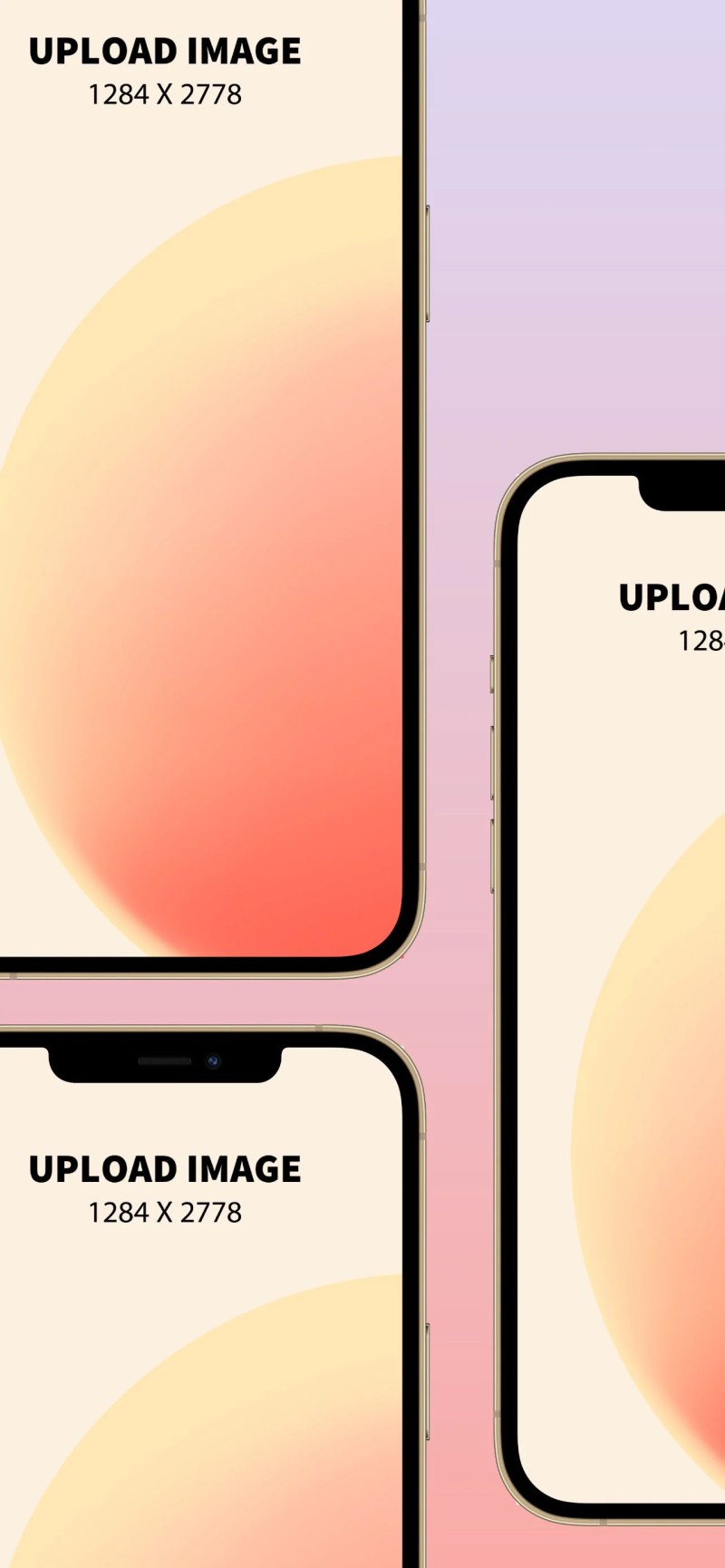




Leave a Comment